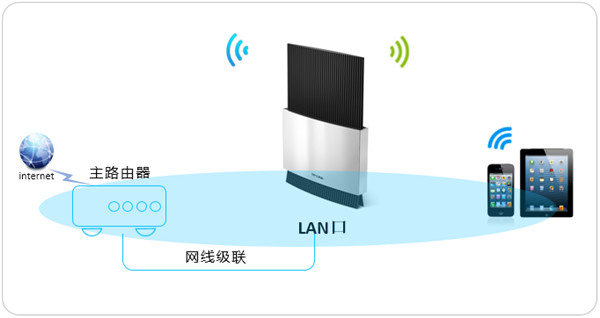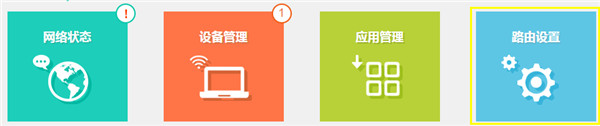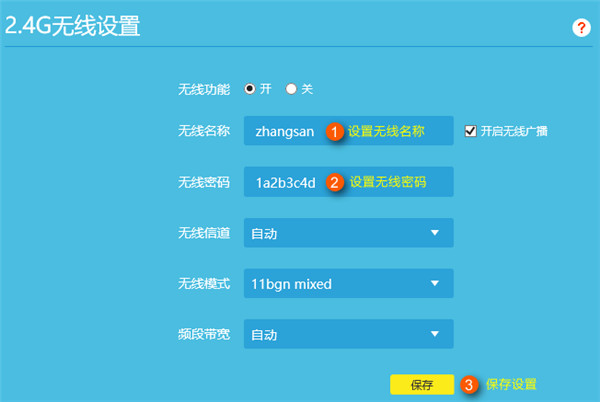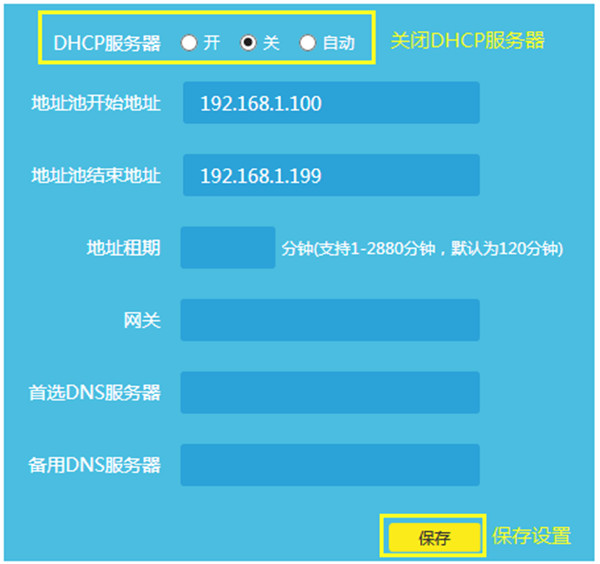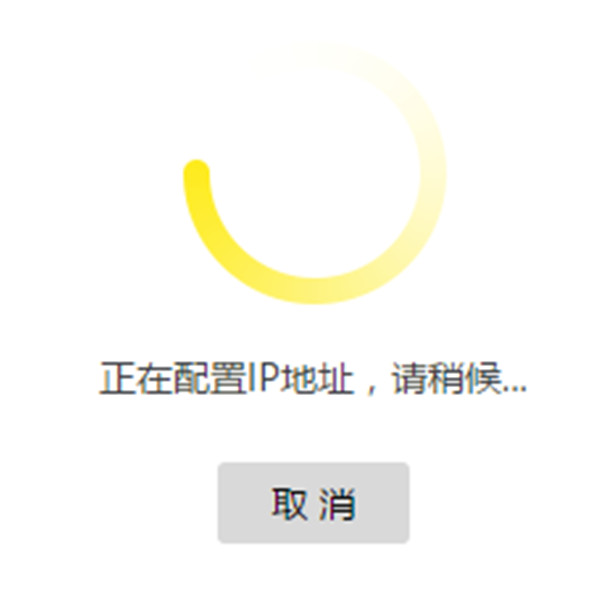TP-LINK TL-WDR8630当作交换机怎么设置
来源: 最后更新:22-05-13 10:31:07
-
TP-LINK TL-WDR8630当作交换机怎么设置?为了满足手机、笔记本等终端设备无线接入上网,需要增加无线网络,将TL-WDR8630当无线交换机使用即可满足需求。下面小编就给大家介绍如何把TP-LINK TL-WDR8630当作交换机使用。
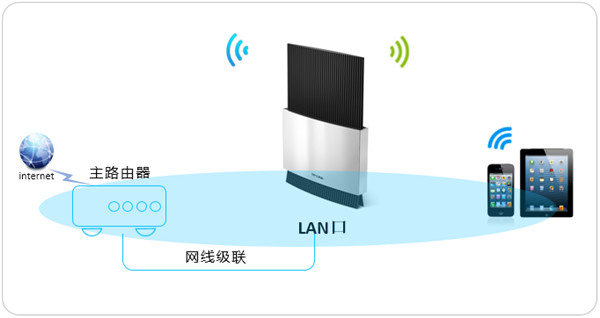
1.连接电脑和路由器
将设置电脑连接到路由器的LAN口,确保电脑自动获取到IP地址和DNS服务器地址。如果是通过无线方式设置路由器,需要无线终端搜索并连接到路由器出厂默认的无线信号(TP-LINK_XXXX、 TP-LINK_5G_XXXX,XXXX为路由器彩盒标贴MAC地址后四位),如果有修改过无线信号名称,请连接修改后的信号名称。

注意:为了避免IP地址或DHCP服务器冲突,此处暂不将路由器与前端网络连接。
2.登录路由器管理界面
打开电脑的浏览器,清空地址栏并输入路由器的管理地址tplogin.cn(或192.168.1.1),在弹出的设置管理密码界面中,设置6~32位的管理密码(如果已经设置过,请直接输入密码),点击“确定”,登录路由器管理界面。如下图:
注意:记请住已经设置好的管理员密码,如果忘记了,只能复位路由器。

3.设置路由器
点击“跳过向导”。如下图:进入管理界面后,点击“路由设置”。

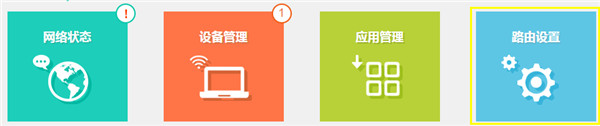
4.修改无线设置
点击主页面下方的“无线设置”,分别设置2.4G和5G网络的“无线名称和无线密码”,点击“保存”。
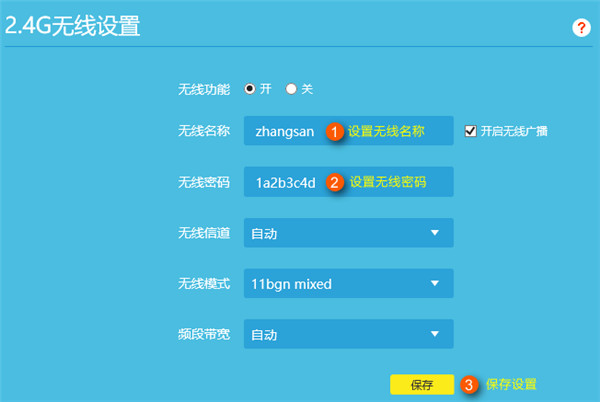
按照同样的方法设置好5G频段的无线信号和密码。
注意事项:

1、无线名称不建议设置中文或特殊字符,无线密码至少8位,为保证网络安全,保证密码强度较强。
2、如通过无线方式登录的管理界面,在修改无线名称及密码保存后,需要重新搜索并连接上修改后的信号才可以继续下一步操作。
5.关闭DHCP服务器
点击“DHCP服务器”,点击“关闭”。
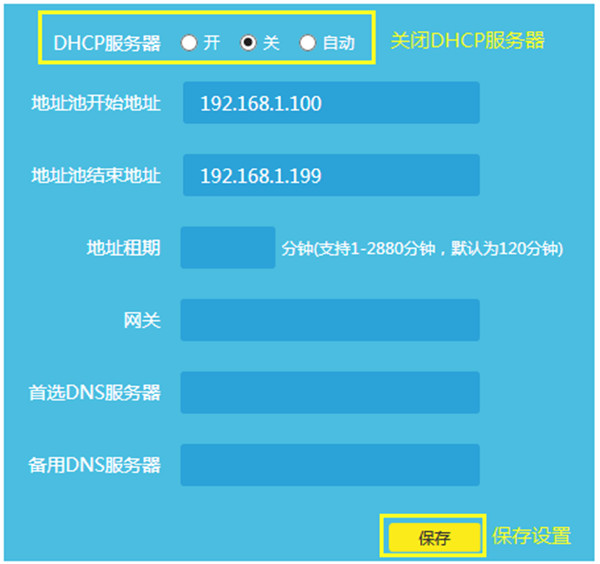
6.修改LAN口IP地址
点击“LAN口设置”,修改为和主路由器同一网段的不同IP地址。

保存之后,电脑会重新获取IP地址,点击确定。
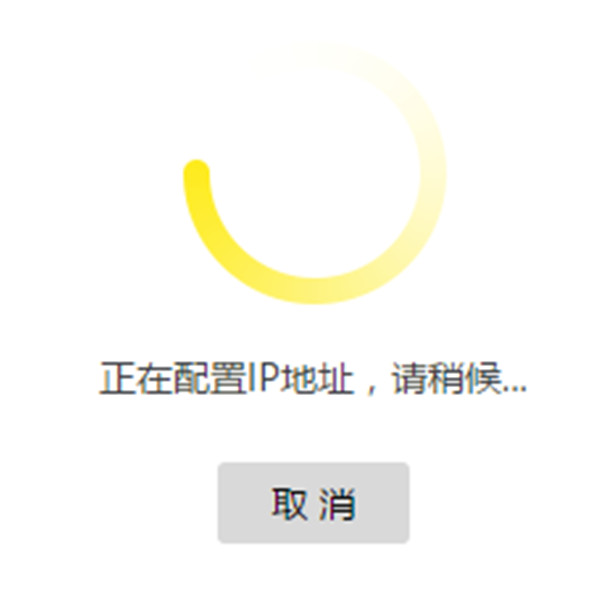
7.将路由器接入前端网络
到此,路由器作为无线交换机(无线AP)设置完成,将前端路由器的LAN口(或局域网交换机)分出的网线连接到TL-WDR8630任意空闲的LAN口,即可上网。
总结
需要注意的是无线终端搜索并连接上设置好的无线信号即可上网,无需再设置路由器。大家把TP-LINK TL-WDR8630当作路由器使用相信都会了吧,又一项技能get啦!
以上就是小编给大家整理的TP-LINK TL-WDR8630当作交换机怎么设置的教程介绍,更多智能资讯,关注。
[TP-LINK TL-WDR8630怎么样]
免责声明:本文系转载,版权归原作者所有;旨在传递信息,其原创性以及文中陈述文字和内容未经本站证实。
港澳人员来往佛山健康申报注意事项2023根据国务院联防联控机制综合组发布的《关于全面恢复内地与港澳人
民生保险怎么样 中国人民保险怎么样 kindle(kindle导入电子书) 新冠病毒抗体检测有什么用(新冠病毒抗体检测什么意思) 南通成品油价格调整公告(南通汽油价格调整最新消息)热门标签
热门文章
-
白果与白果仁有怎样的区别你知道吗(白果与白果仁有何差别) 23-02-06
-
雨天新能源汽车可以充电吗 新能源车在雨天可以充电吗 23-02-06
-
雨雾天气行车注意些什么(雨雾行车注意事项) 23-02-06
-
打印机测试页怎么取消啊(关闭打印测试页) 23-02-06
-
预算十万买什么轿车比较好 预算十万元买什么车好 23-02-06
-
如何在ipad找到存储的文件(如何在ipad找到存储的文件位置) 23-02-06
-
天锦跟j6那个优势明显(东风天锦与解放j6哪个好点) 23-02-06
-
君威原厂轮胎什么牌子(君威原厂轮胎什么牌子好) 23-02-06
-
御捷电动汽车哪个好(御捷电动汽车好吗) 23-02-06
-
威朗火花塞用什么套筒(威朗火花塞用什么套筒更换) 23-02-06